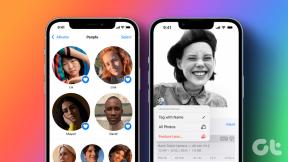Завжди показувати смуги прокрутки в програмах Магазину Windows 10
Різне / / November 28, 2021
Програми Windows Store або сучасні програми мають лише одну серйозну проблему, і це відсутність смуги прокрутки або фактично автоматично ховається смуга прокрутки. Як користувачі повинні знати, що сторінку можна прокручувати, якщо вони насправді не бачать смугу прокрутки збоку вікна? Виявляється, можна завжди показувати смуги прокрутки в програмах Windows Store.

Microsoft випускає нові оновлення для Windows 10, які також включають кілька покращень для інтерфейсу користувача. Якщо говорити про користувальницький досвід, то Microsoft намагається зробити налаштування або програми Windows Store чистішими за замовчуванням, що, чесно кажучи, дуже дратує. Смуга прокрутки з’являється лише тоді, коли ви перемістіть курсор миші на тонку лінію в правій частині вікна. Але не хвилюйтеся, оскільки Microsoft додала можливість дозволити смуги прокрутки, щоб завжди залишатися видимими в Windows Store програми в Оновлення квітня 2018 року.

Хоча приховування смуги прокрутки може бути хорошою функцією для деяких користувачів, але для початківців або нетехнічних користувачів це лише створює плутанину. Тож якщо ви також розчаровані або роздратовані функцією приховування смуги прокрутки і шукаєте спосіб зробити її завжди видимою, тоді ви в потрібному місці. Існує два способи, за допомогою яких ви завжди можете показувати смуги прокрутки в програмах Windows 10 Store, щоб дізнатися більше про ці два методи, продовжуйте читати цю статтю.
Зміст
- Увімкніть Завжди показувати смуги прокрутки в програмах Магазину Windows 10
- Спосіб 1. Завжди показуйте смуги прокрутки в програмах Магазину Windows за допомогою параметрів
- Спосіб 2. Завжди показуйте смугу прокрутки в програмах Магазину Windows за допомогою реєстру
Увімкніть Завжди показувати смуги прокрутки в програмах Магазину Windows 10
Обов'язково створити точку відновлення на випадок, якщо щось піде не так.
За замовчуванням опція завжди показувати смуги прокрутки Магазин Windows Додаток вимкнено. Щоб увімкнути його, вам потрібно вручну перейти до певної опції, а потім увімкнути цю функцію. Існує два способи, за допомогою яких ви завжди можете показати смугу прокрутки:
Спосіб 1. Завжди показуйте смуги прокрутки в програмах Магазину Windows за допомогою параметрів
Щоб вимкнути параметр приховування смуги прокрутки для програм магазину Windows 10 або програми налаштувань, виконайте наведені нижче дії.
1.Натисніть Клавіша Windows + I щоб відкрити програму Налаштування або знайти її за допомогою рядка пошуку Windows.

2. На сторінці налаштувань натисніть на Легкість доступу варіант.

3. Виберіть Дисплей параметр із меню, що з’явиться.
4. Тепер у правому боковому вікні прокрутіть униз і в розділі «Спростити та персоналізувати» знайдіть опцію Автоматично приховувати смуги прокрутки в Windows.

5.Вимкніть кнопку у розділі Автоматично приховувати смуги прокрутки в опції Windows.

6. Як тільки ви вимкнете перемикач вище, смуги прокрутки почнуть з’являтися в налаштуваннях, а також у програмах Windows Store.

7. Якщо ви хочете знову ввімкнути параметр приховування смуги прокрутки, ви можете знову ввімкнути перемикач вище.
Спосіб 2. Завжди показуйте смугу прокрутки в програмах Магазину Windows за допомогою реєстру
Окрім використання програми налаштувань, ви також можете використовувати редактор реєстру, щоб увімкнути завжди показувати смуги прокрутки в програмах Windows Store. Причина цього, можливо, у вас не встановлено останні оновлення Windows у вашій системі або якщо вищевказаний перемикач не працює в програмі «Налаштування».
Реєстр: Реєстр або реєстр Windows — це база даних, налаштувань, параметрів та інших значень програмного та апаратного забезпечення, встановленого на всіх версіях операційних систем Microsoft Windows.
Щоб використовувати реєстр, щоб увімкнути завжди показувати смуги прокрутки в програмах магазину Windows 10, виконайте наведені нижче дії.
1. Натисніть клавішу Windows + R, а потім введіть regedit і натисніть Enter, щоб відкрити редактор реєстру.

2. З'явиться діалогове вікно підтвердження (UAC). Натисніть на Так продовжувати.
3. Перейдіть до наступного шляху в реєстрі:
Комп'ютер\HKEY_CURRENT_USER\Панель керування\Доступність

4. Тепер виберіть Доступність потім двічі клацніть під вікном правого боку DynamicScrollbars DWORD.
Примітка:Якщо ви не можете знайти DynamicScrollbars, клацніть правою кнопкою миші на «Доступність», а потім виберіть «Створити» > «Значення DWORD (32-розрядне»). Назвіть цей щойно створений DWORD як DynamicScrollbars.
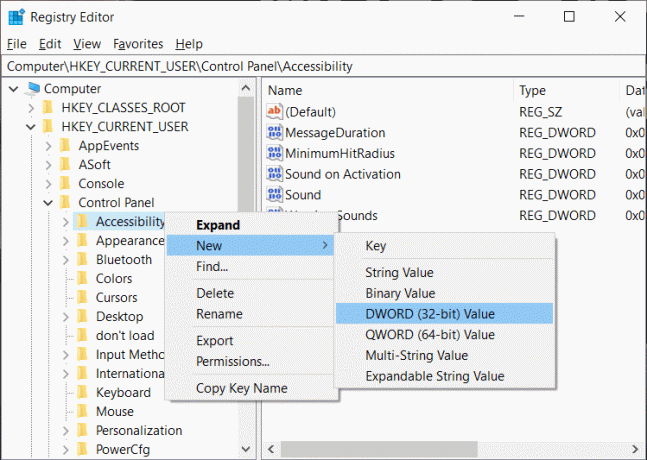
5. Одного разу ви двічі клацніть на DynamicScrollbars, відкриється діалогове вікно нижче.

6. Тепер у розділі "Дані значення" змінити значення на 0 щоб вимкнути приховування смуг прокрутки та натисніть OK, щоб зберегти зміни.

Примітка: Щоб знову ввімкнути приховування смуг прокрутки, змініть значення DynamicScrollbars на 1.
7. Перезавантажте ПК, щоб застосувати зміни.
Після перезавантаження комп’ютера смуга прокрутки почне з’являтися в магазині Windows або в додатку Налаштування.
- 3 способи виправити виявлену помилку накладання екрана на Android
- Як деактивувати або видалити свій обліковий запис Instagram (2020)
Сподіваємося, ви зможете це зробити, використовуючи будь-який із перерахованих вище методів Завжди показувати смуги прокрутки в програмах Магазину Windows або в програмах Налаштування в Windows 10.